구글 Youtube 유튜브는 로그인된 계정에서 보여지는 사용자 맞춤 동영상은 자신이 시청한 동영상, 검색 기록에 영향을 받는다. 만약 게임 관련 영상을 주로 보다가 다른 분야의 동영상을 몇 개 보고난 뒤에 유튜브에 접속하면 추천 관련 동영상이 평소 보던 게임 영상이 아닌 다른 성격의 동영상이 나타날 수 있다. 또는 전혀 관심 없는 동영상이 계속해서 맞춤 동영상에 나타날 경우에도 아래의 방법으로 재설정을 한다.
1. 보고 싶지 않은 "관심 없음" 처리하기
Step 1. 유튜브 썸네일 아래 (제목 우측) 점 아이콘 클릭 (화살표 1)
Step 2. "관심 없음" 선택
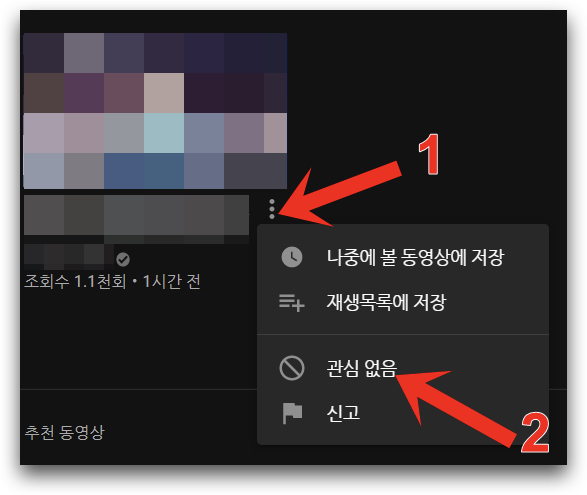
Step 3. "동영상 숨김" 처리되며, "이류를 알려주세요." 클릭
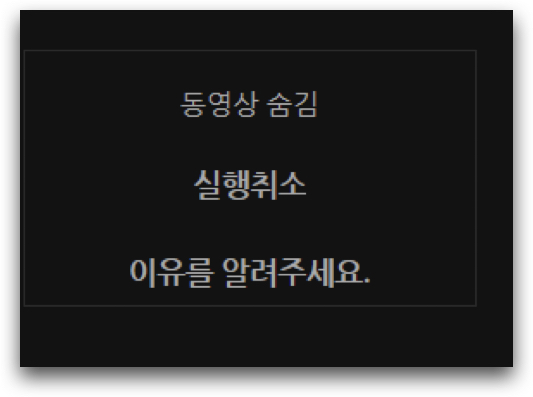
Step 4. 이유 선택에 "~ 채널에 관심이 없습니다." 체크 및 제출 클릭하여 해당 관심 없는 채널 동영상 추천 방지
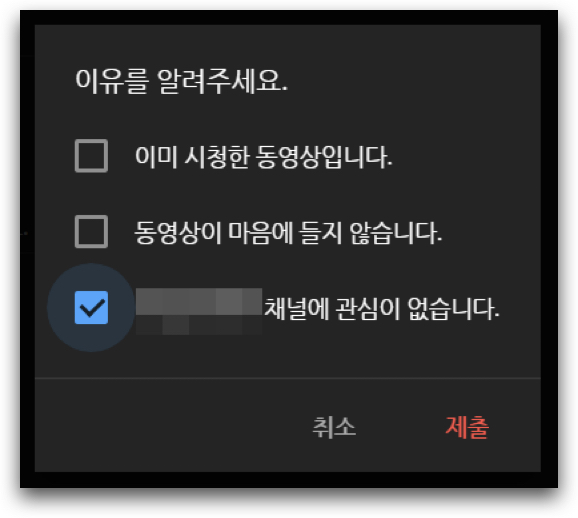
2. 시청 기록, 검색 기록 관리하기
Step 1. (데스크탑 Chrome 브라우저 기준) 유튜브 접속
Step 2. 인터페이스 좌측 "최근 본 동영상" 클릭

Step 3. 시청 기록 → 시청 기록 지우기 클릭
Step 4. 검색 기록 → 검색 기록 모두 지우기 클릭
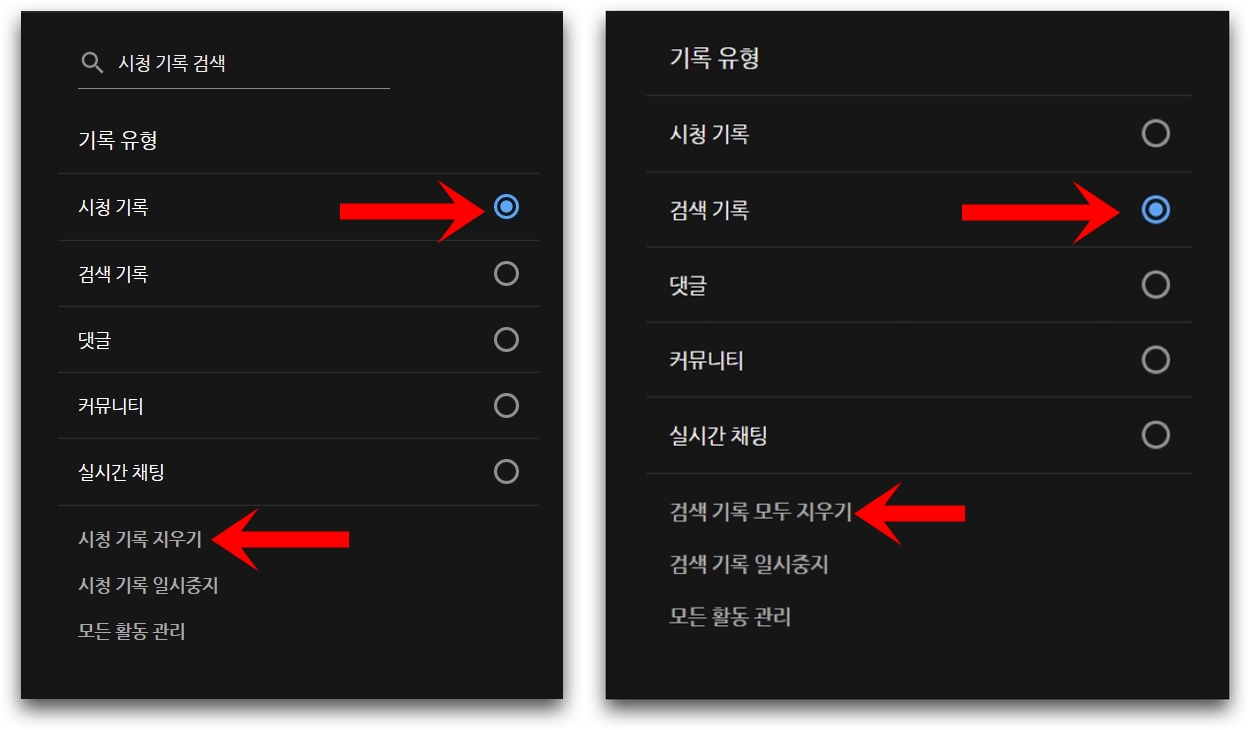
Step 5. Step 3, 4 대로 기록 지우기를 누르면 아래와 같이 Youtube 에서 기록이 삭제되며 맞춤 동영상이 재설정된다는 알림 윈도우가 나타난다. 파란색 "시청 기록 지우기" 눌러 삭제 완료하기
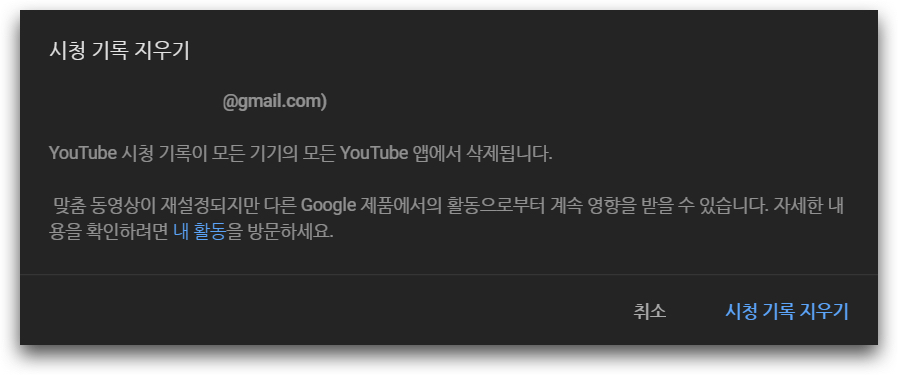
3. 좋아요 표시한 동영상 취소하기
Step 1. (데스크탑 Chrome 브라우저 기준) 유튜브 접속
Step 2. 인터페이스 좌측 "좋아요 표시한 동영상" 클릭
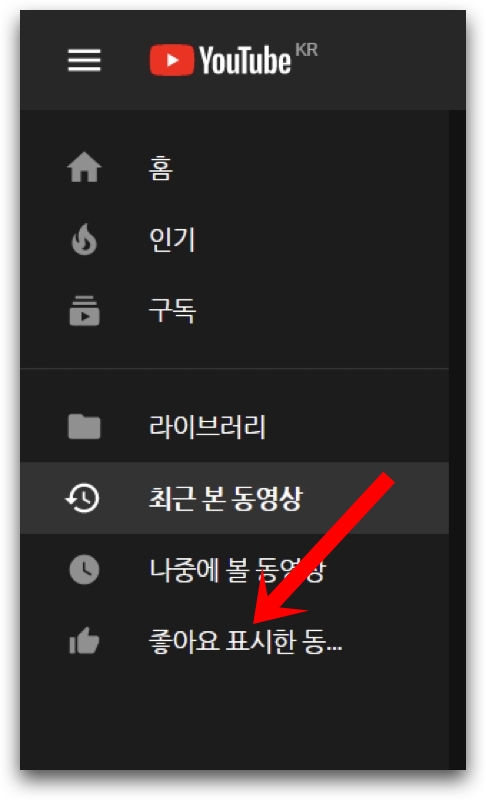
Step 3. 마우스 스크롤을 내려 관심 없는 동영상에 좋아요가 표시된 것을 클릭

Step 4. 좋아요 눌린 동영상을 한 번 더 눌러 좋아요 취소하기
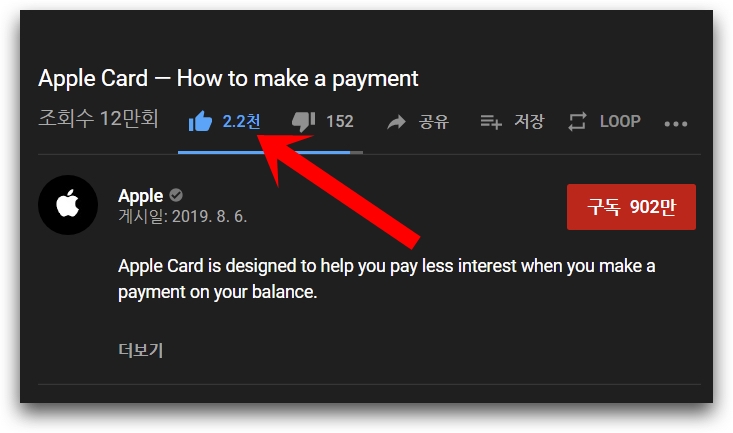
'IT > Windows' 카테고리의 다른 글
| VLC 플레이어 동영상 화면 줌 인 확대하기 (0) | 2019.09.05 |
|---|---|
| PC 팟플레이어, VLC 동영상 화면 돌리기 (0) | 2019.09.05 |
| 윈도우10 PC 멜론 스트리밍 이용권 해지하기 (0) | 2019.08.29 |
| 윈도우10 구글 크롬 플래시 허용 설정하기 (0) | 2019.08.28 |
| PC, 모바일에서 구글 계정 비밀번호 변경하기 (1) | 2019.08.22 |



